Warning: preg_match(): Compilation failed: unrecognized character follows \ at offset 1 in /home/r5652521/public_html/soma-engineering.com/wp-content/themes/affinger/functions.php on line 1548
Warning: preg_match(): Compilation failed: unrecognized character follows \ at offset 1 in /home/r5652521/public_html/soma-engineering.com/wp-content/themes/affinger/functions.php on line 1548
Warning: preg_match(): Compilation failed: unrecognized character follows \ at offset 1 in /home/r5652521/public_html/soma-engineering.com/wp-content/themes/affinger/functions.php on line 1548
Warning: preg_match(): Compilation failed: unrecognized character follows \ at offset 1 in /home/r5652521/public_html/soma-engineering.com/wp-content/themes/affinger/functions.php on line 1548
こんにちは!そーまんです。
今回は、Windows Server 2022 の評価版をダウンロードし、インストールしてみました。
Windows Server 2022 の評価版をダウンロード
まずは評価版のダウンロードから始めます。ダウンロードするファイルのサイズは大きいので、ダウンロード時間がかかります。
1. 以下の「Microsoft 評価センター」にアクセスします。
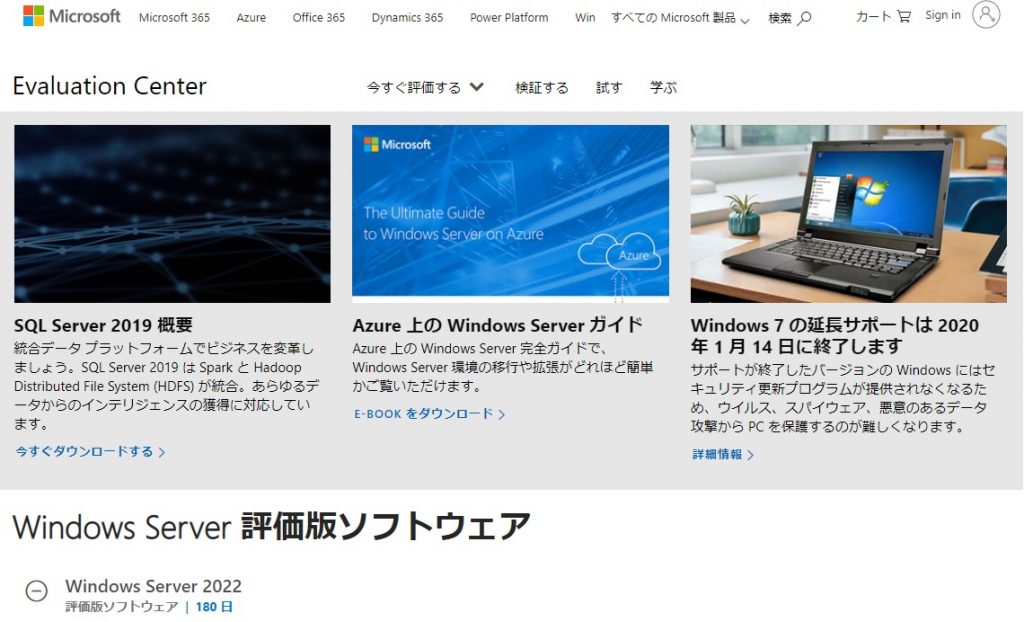
2. 画面やや下のほうに「無料で始めましょう」という箇所がありますので、以下の画面を参考にしてファイルをダウンロードします。
ファイルが5GBくらいありますので、事前にダウンロード先の空き容量を確認してください。
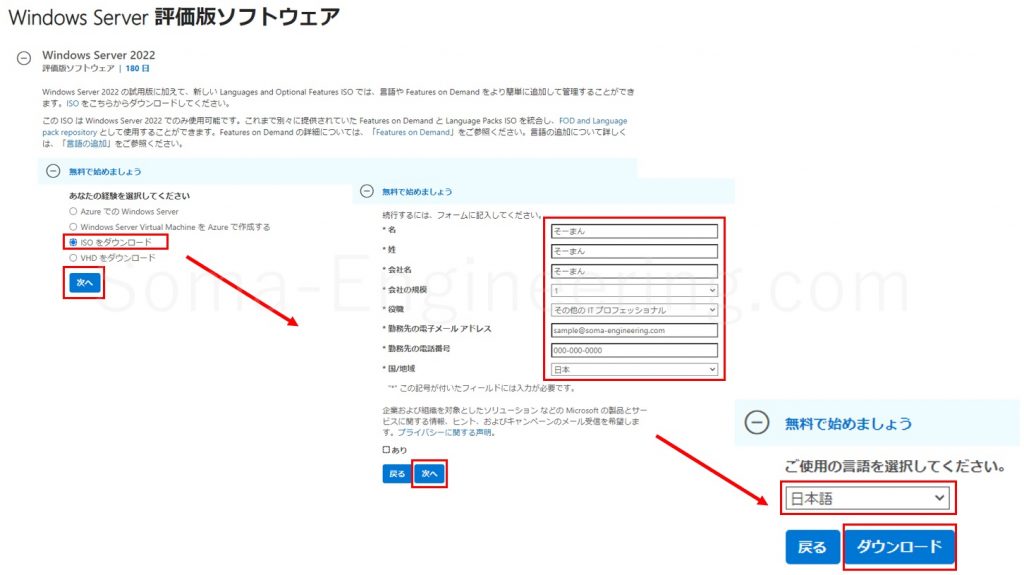
Windows Server 2002 の評価版をインストール
Windows Server 2022 のインストールは、物理PCでもサーバーでもシステム要件を満たしていればインストールできます。また仮想環境上にインストールする事もできます。
仮想環境上の場合、例えば物理PC に VMware Workstation をインストールして仮想環境上に Windows Server 等をインストールすることができますし、物理サーバーに VMware ESXi をインストールして仮想環境上にインストールできますので興味がありましたら試してみてください。
PCでもハードウェア構成によっては VMware ESXi をインストールする事は可能です。(VMware ESXi をインストールする方法に説明有り)
| 種別 | 利用環境 | インストール先 |
| VMware Workstation | 個人向け(単一の環境) | PC |
| VMware ESXi | 企業向け(複雑な環境) | サーバー(PCも可) |
1. 以下の画面に沿ってインストールします。
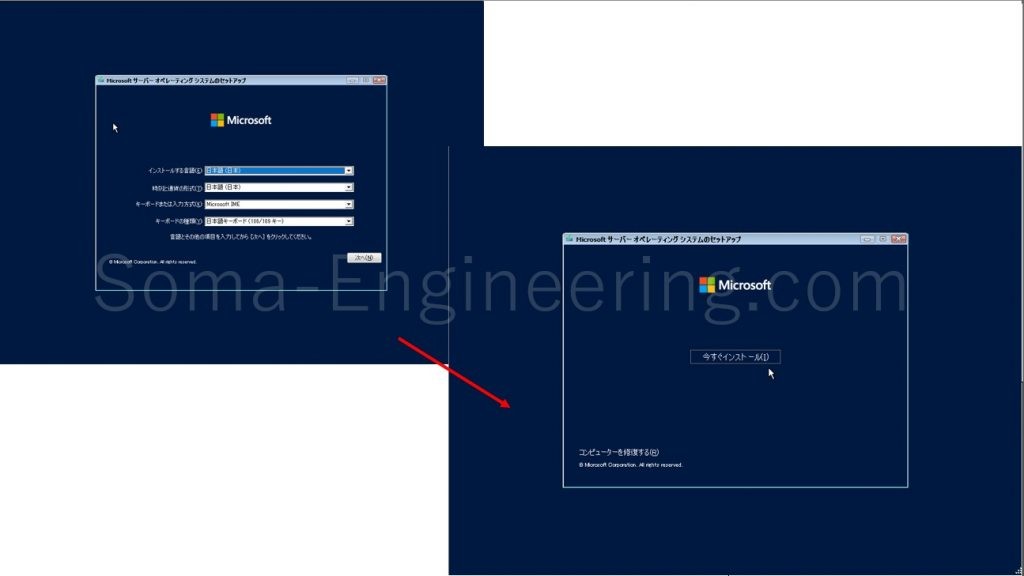
2. Windows Server 2022 Standard または DataCentre を選択して進めます。
デスクトップエクスペリエンスを選択してください。そうしないとWindows自体がコマンドでの操作になってしまいます。
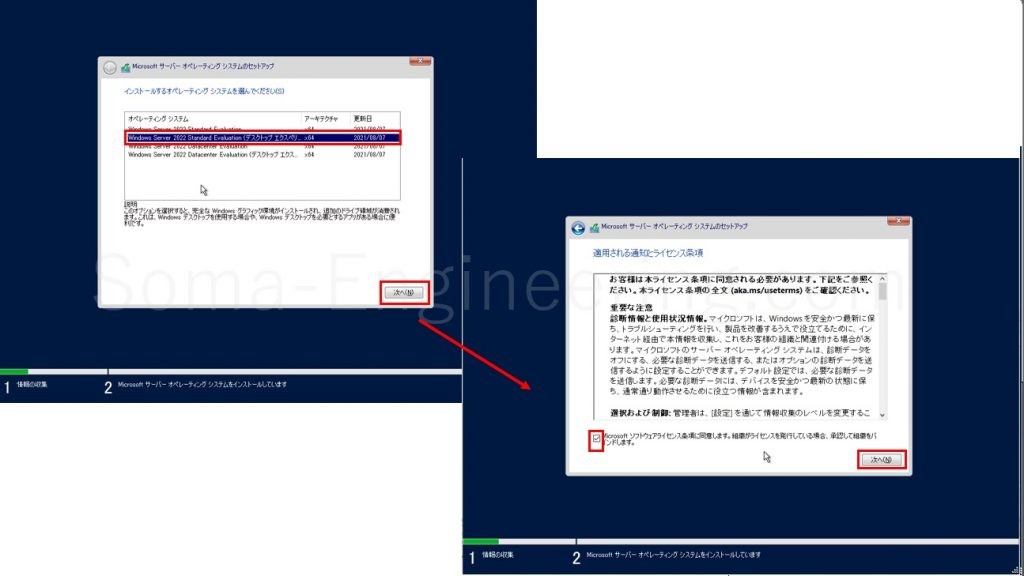
3. カスタムのほうを選択し、OSのインストール先を選択して次に進めます。ここから実インストールが開始されます。
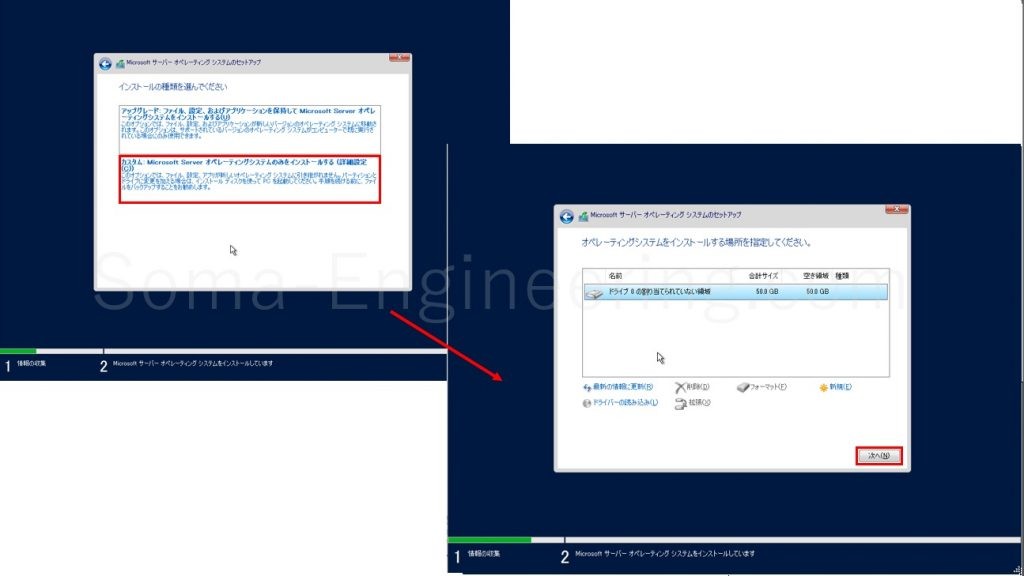
4. 一旦インストールが終わると再起動されます。再起動後に Administrator のパスワードを設定します。
ここで設定したパスワードは絶対に忘れないでください。忘れるとまたやり直しになります。
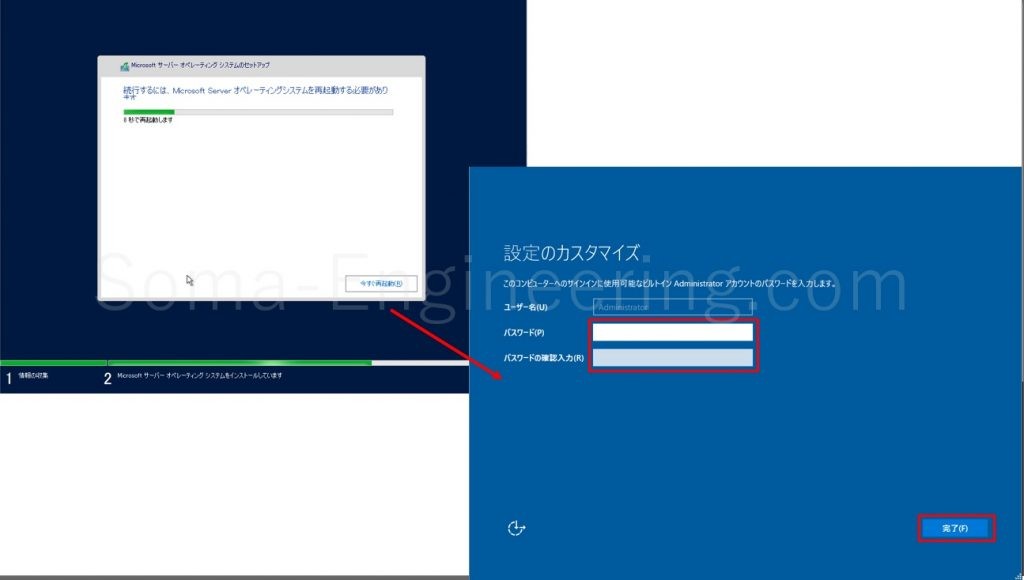
5. Windows Server 2022 のログオン後、Winver コマンドで OS のバージョンを確認すると Windows Server 2022 になっています。
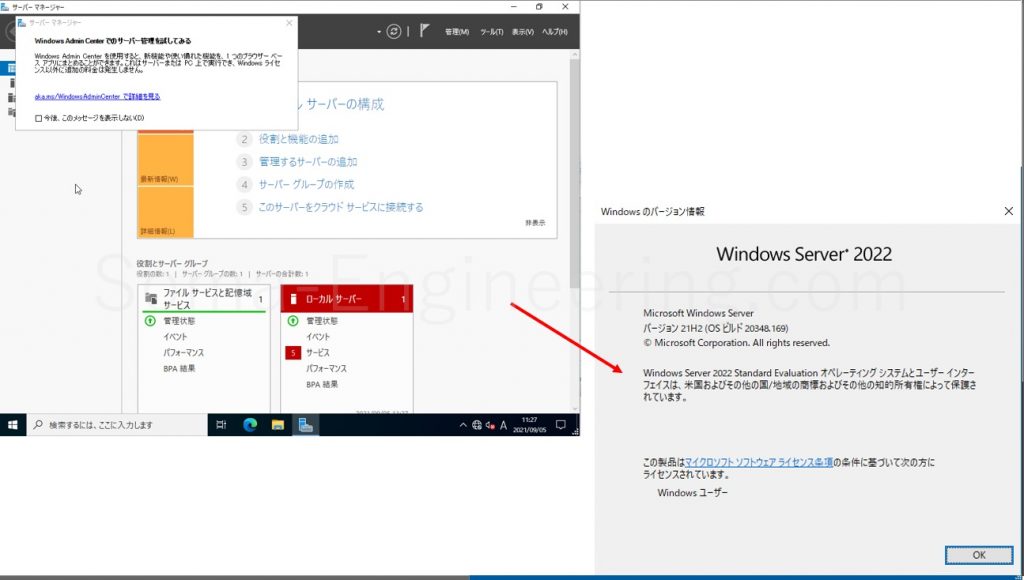
以上で完了です。お疲れ様でした。見た目は Windows Server 2016, 2019 とほぼ変わりませんね。ログオン後に Windows Admin Center を試してみてみるという表示は 2019 からですね。
最後に
いかがでしょうか。
従来のバージョンの Windows Server と変わりなくインストールできたかと思います。
それでは最後までお読みいただき有難うございました!












